Androidスマホで動画やゲームを楽しむとき、chromeのアドレスバーや通知が邪魔で全画面表示にならず困っていませんか。
そこで今回は、長年Android開発に関わる立場で培った実践方法をもとに、特別な設定や無料アプリを組み合わせてアドレスバーからシステムナビゲーションまで一気に非表示にする手順を順番に解説します。これにより、動画は余白なく映り、ゲームは指が画面端に触れても誤タップを防げます。
手元の端末ですぐ試せる内容ばかりですので、次のセクションから案内するステップを上から順にゆっくり進めて、広々とした表示を思い切り楽しんでください。
AndroidのChromeを全画面表示にするためのやさしい手順

Chromeでウェブを見ていると上や下にあるバーが気になって、せっかくの大画面が狭く感じることがあります。通知やナビゲーションバーが邪魔で、「もっと画面を使いたい!」と感じる瞬間、ありませんか。
AndroidのChromeを全画面にするには主に3つの方法があります。プログラマー視点のちょっとしたヒントも交えつつ、それぞれの特徴をまとめました。
- Chrome実験機能をオンにする:アドレスバーの自動非表示フラグを利用できます。手軽に試せるのが◎。
- ホーム画面に追加してPWA化:ウェブアプリ扱いで起動すると、タブバーやアドレスバーが消えてすっきり表示に。
- システム没入モードを使う:ADBコマンドや専用アプリでステータスバーとナビゲーションバーを完全に隠します。プログラマーならではの裏技です。
バーを隠す範囲や操作の手軽さがそれぞれ違うので、まずはChrome実験機能からサクッと試してみるのがおすすめです。気に入った方法が見つかったら、必要に応じてPWA化や没入モードにもチャレンジしてみてください。
Chromeの簡易全画面モードを使う

Chromeでページを下にスクロールするとアドレスバーと下のツールバーがひょいっと隠れて、画面がぐーんと広がります。特別な設定いらずで最新Android端末にサクッと備わっているので、とっても手軽に使えます。
長めの記事をじっくり読んだり、写真をのびのび楽しみたいときにぴったりです。バーを呼び戻すときは画面をタップすればOKですよ。でも完全な全画面表示ではなく、画面下のボタン部分は残る点だけ覚えておいてもらえると安心です。
①Chromeの三点メニューをタップ
Android14/Chrome最新版では画面右上にある縦並びの点3つアイコンが三点メニューです。ここをタップすると表示項目が出てくるので、次の設定へ進めます。
②設定からホーム画面に追加を選ぶ
右上のメニューアイコン(縦に並んだ三点)をタップしてメニューを開きます。
一覧からホーム画面に追加を選んでください。
ポップアップで表示される名称欄に任意の名前を入力し、追加をタップします。
注意:Chromeが最新版でないと「ホーム画面に追加」が表示されないことがあります。その場合はPlayストアからアップデートしてください。
③作成したショートカットを起動して全画面で開く
ホーム画面に追加したショートカットアイコンをタップします。Chromeではなくショートカットアプリが立ち上がるので、表示されたダイアログで「実行」を選んでください。
すると設定したURLがPWA(プログレッシブウェブアプリ)として起動し、ステータスバーやアドレスバーが隠れた全画面表示になります。
システムのジェスチャー設定でナビゲーションバーを隠す

Android13以降では、ナビゲーションバーのボタン操作をやめてジェスチャー操作に切り替えると、画面下部がすっきりします。スワイプするだけで「戻る」「ホーム」「タスク切替」ができるので、Web閲覧や動画視聴などで画面をフルに使えます。
ジェスチャー設定にすることで、ナビバーが常に隠れている状態になり、指一本の動きで操作が完了します。特にスクロールしながら記事を読むときや、手元の小さな画面を有効活用したいときにぴったりです。
①設定アプリでシステムを開く
ホーム画面の歯車マークをタップして設定アプリを起動します。
画面を下にスクロールすると「システム」という項目があるのでタップしてください。
Android13以降では検索バーで「システム」と入力するとすばやく開けるので覚えておくと便利です。
②ジェスチャーを選んで操作設定をタップ
画面に表示されたジェスチャーの一覧から、好みの動きをタップで選びます。例えば「下からスワイプ」でツールバーを消す動きを設定すると、操作がすごくスムーズになります。
選択すると操作内容を決める画面に切り替わるので、Chromeを全画面モードにするなど希望のアクションをタップして設定を完了させましょう。
③全面ジェスチャーに切り替えてバーを非表示にする
画面下からスワイプアップするかアプリアイコンをタップして設定を起動します。
「システムと更新」または「システム」をタップしてメニューを開きます。
「ジェスチャー」を選び、「システムナビゲーション」をタップします。
「全面ジェスチャー」をタップして選ぶと、画面下のナビゲーションバーが非表示になります。
無料アプリで没入モードをワンタップ

無料で使えるImmersive Modeは、インストールしてワンタップするだけでステータスバーやナビゲーションバーが一瞬で隠れる便利なアプリです。Chromeを開いたまま切り替えすれば、ページ周りの余計な表示なしに画面いっぱいでサイトを楽しめます。
Android12以上の端末に対応していて、特定のアプリだけ自動で没入モードに切り替わるように設定することも可能です。読書や動画鑑賞、ゲームプレイ中に細かい操作を挟まず画面に没頭できるので、ブラウジング体験がグッと快適になります。
①PlayストアでImmersiveModeアプリをインストール
Android端末でPlayストアを開いてください。
画面上部の検索バーにImmersiveModeと入力して検索しましょう。
開発元が正しいことを確認してからインストールをタップしてください。
ダウンロードとインストールが終わるまでしばらくお待ちください。
②初回起動で表示権限を許可
Chromeを全画面表示で起動すると「他のアプリの上に表示を許可しますか?」というダイアログが出ます。許可をタップしましょう。
もしダイアログが消えた場合は、設定→アプリ→Chrome→詳細設定→他のアプリの上に重ねて表示を開き、スイッチをONにしてください。
「他のアプリの上に表示」がオフだと全画面表示になりません。
③Chromeを開いてアプリのフローティングボタンを押す
ホーム画面からChromeアイコンをタップしてブラウザを起動します。
画面右下にひょこんと現れる半透明の丸いアイコンがフローティングボタンです。ここをタップするとステータスバーとナビゲーションバーがスッと隠れて、ウェブページだけが広々と表示されます。
もしボタンが見当たらないときは、端末設定の「アプリの上に重ねて表示」を有効にしてください。権限がオフだとフローティングアイコンが表示されません。
フローティングボタンは誤タップしやすいので、表示位置を画面端にドラッグしておくと操作ミスを減らせます。
全画面表示を使ってもっと便利に楽しむアイデア

全画面表示を活用すると普段のブラウジングがもっと楽しくなる工夫がいくつも見つかります。
| アイデア | 状況 | メリット |
|---|---|---|
| 動画サイトのフルスクリーン鑑賞 | 映画やアニメ視聴 | 余計なUIが消え目の前がスクリーンになる |
| オンライン会議の資料共有 | プレゼン中のブラウザ画面 | 資料に集中できて相手に見やすく示せる |
| 読み物アプリの没入モード | Web漫画や電子書籍 | ページめくりに集中しやすい |
| 作業用ツールの集中利用 | 文書作成や表計算 | ツールの操作領域が広がり誤タップ減少 |
こんな風にアイデア次第で全画面表示は様々な場面で役立ちます。ぜひ色々な使い方を試してみてください。
縦長の記事を読書モードでじっくり読む

長い記事を読むときには、Chromeの読書モードがとても便利です。広告や不要なデザインが自動で取り除かれ、文字だけのシンプルな画面に切り替わります。
読みやすいフォントサイズや背景色に変更できるので、スマホの小さな画面でも目が疲れにくくなります。じっくり腰を据えて記事を楽しみたいときにぴったりです。
- 広告やバナーが非表示になり文章に集中できる
- フォントサイズや行間が自分好みに調整できる
- 背景色を変更して長時間の読書でも目が疲れにくい
Chromeでリーダーモードをオンにする
最新のChromeを起動してアドレスバーに
chrome://flags/#enable-reader-mode
「Enable Reader Mode」のプルダウンをタップしてEnabledに変更してください。
画面下部に表示される「Relaunch Now」をタップしてChromeを再起動します。
好みのニュースやブログ記事を開いて、右上の︙メニューから簡易表示をオンにするを選ぶとリーダーモードに切り替わります。
全画面と組み合わせてスクロールを減らす
全画面モードと組み合わせると画面いっぱいにコンテンツが広がり一度に見える情報量が増えるためスクロールを大幅に減らせます。
よく見るサイトをChromeで表示します。
画面右上の︙をタップして「ホーム画面に追加」を選びます。
表示されるダイアログで名前を変えたいときは編集して「追加」を押します。
追加されたアイコンをタップすると全画面表示でサイトが立ち上がります。
注意点:サイト側でPWA対応していないと上部にアドレスバーが残る場合があります。
クラウドゲームをより大きな画面で楽しむ
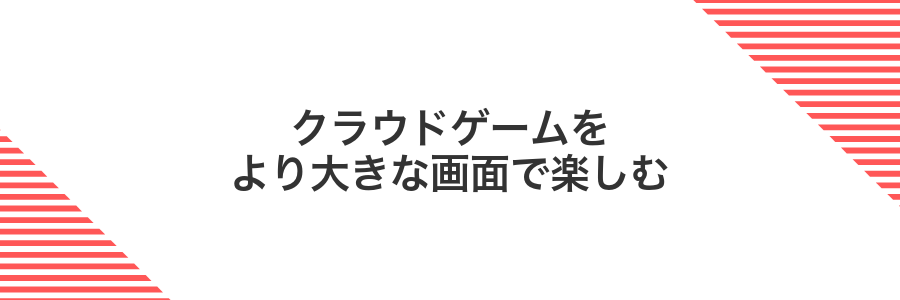
スマホでクラウドゲームを遊ぶとき、ちょっとした操作ミスで大事なシーンを見逃したり、バッテリー通知が出てつい慌てたりした経験はありませんか。その小さなストレスをなくして、よりゲームに集中したいなら全画面表示がぴったりです。
Chromeの全画面表示を使うと、画面上のステータスバーや通知バーが隠れて、大迫力の画面サイズが実現します。その結果、コントローラー操作の視認性がアップし、クラウドゲーム特有のわずかな遅延さえも見逃さない没入感を味わえます。
さらに、バッテリー残量や着信でゲームが中断される心配が減り、ホームボタンや戻るボタンの誤タップを防げるので、エンドレスプレイにも安心感があります。
ゲームサービスにログインして全画面で開始
Chromeで遊びたいゲームの公式サイトを開き、会員IDとパスワードを入力してログインをタップします。公共のWi-Fiではなく自宅の回線で行うと安心です。
右上のメニューアイコン(縦三点)をタップし、「ホーム画面に追加」を選びます。表示名は自動入力のままでもOKです。
ホーム画面に追加されたアイコンをタップすると、Chromeのアドレスバーや通知バーが隠れて全画面表示でゲームが始まります。
PWAに未対応のサイトでは「ホーム画面に追加」が出ない場合があります。
Bluetoothコントローラーを接続して操作
BluetoothコントローラーをAndroidにペアリングしてChromeを手元で操作できます。
コントローラーの電源を入れて、取扱い説明書にある「ペアリングボタン」を長押しします。LEDが点滅したら準備完了です。
設定アプリを開き「接続済みデバイス」をタップして「新しいデバイスとペアリング」を選び、表示されたコントローラー名をタップします。
Chromeを起動し、Rスティックでスクロール、Aボタンでリンク選択などができるか確認します。思い通りに動かない場合は「設定→言語と入力」から外部入力を見直しましょう。
接続前にコントローラーのバッテリー残量を十分に確保しておくと途中で切れる心配が減ります。
動画をピクチャインピクチャと併用してながら見
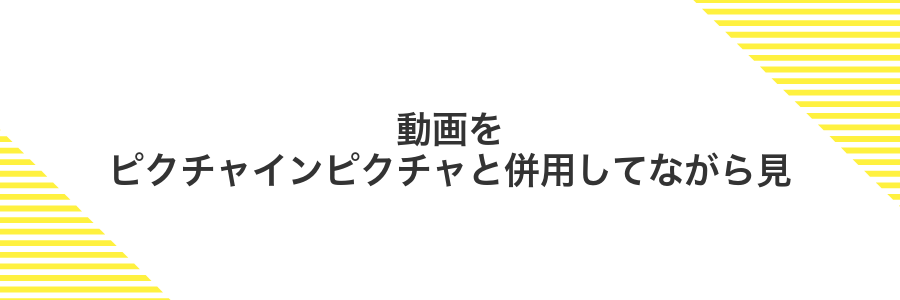
動画再生中に画面右上の小窓アイコンをタップすると、ピクチャインピクチャ(小窓再生)に切り替わります。
小窓再生中は動画が常に最前面に浮かぶので、レシピを確認しながら料理したり、オンライン講義の映像を見ながらメモを取ったりするときにぴったりです。
Chromeのピクチャインピクチャは、ウィンドウをドラッグで移動、両端をピンチでサイズ変更できるので、自分の作業領域に合わせてサクッと調整できます。
なお事前にAndroidの設定→アプリ→Chrome→ピクチャインピクチャを許可しておくと、動画再生アプリから切り替えもスムーズになります。
全画面で再生を開始する
ChromeでYouTubeやサイト上のHTML5動画を開いて、再生プレーヤーが見えるようにします。
プレーヤー内の全画面アイコン(四隅に矢印があるマーク)をタップすると、ステータスバーとナビゲーションバーが自動で隠れます。
一部の埋め込み動画は独自プレーヤーが使われていて通常モードのままになる場合がある点に注意してください。
ホームに戻って小窓表示へ切り替える
ナビゲーションジェスチャーを使っている場合は画面下端から上へスワイプ、ナビゲーションボタン設定ならホームアイコンをタップしてください。Chromeを閉じずにホームに戻ると、ブラウザが小さなフローティングウィンドウとして残ります。
表示された小窓はドラッグで好きな場所に移動でき、他のアプリ操作の邪魔になりません。
注意:一部のセキュリティアプリや全画面モード強制機能を使うと小窓化が制限されることがあります
よくある質問

- Chromeを全画面にしたのにアドレスバーが消えないのですが?
-
Chromeのフラグ設定で隠し機能を有効化すると改善しやすいです。アドレスバーを完全に隠したいときは、アドレス欄に
chrome://flagsを入力して「Enable fullscreen”や“Enable immersive fullscreen”を探し、それぞれ“Enabled”に切り替えます。その後、再起動すると全画面の実験機能が使えるようになります。Pixel端末で試したところ、スワイプでバーが消えやすくなりました。 - ナビゲーションバーや通知バーもまとめて消したいときはどうすればいい?
-
システムUI全体を隠したいならADBで操作するのがおすすめです。パソコンとUSBケーブルでつないでターミナルから
adb shell settings put global policy_control immersive.full=*と入力すると、ナビゲーションバーとステータスバーがまとめて消えます。設定は再起動やChrome更新でも維持されるので、よくブラウジングするなら覚えておくと便利です。 - ウェブサイトを追加して全画面化するとバーが戻らなくなるって本当?
-
はい、PWA(プログレッシブウェブアプリ)仕立てでホーム画面に追加すると、display: standaloneで起動でき全画面表示のまま使えます。よく訪れるサイトならマニフェストに表示モードを指定しておくと、Chrome起動時に自動でバーが消えてくれるようになります。実際、自分の開発環境でブログをPWA化したら、ストレスなく全画面閲覧できるようになりました。
全画面にすると通知は届かない?
全画面表示にしてもAndroid本体の通知機能はちゃんと動いています。ChromeのUIやステータスバーが隠れるだけで、通知が来ると一瞬だけステータスバーが顔を出してバナー表示してくれるので見逃しにくいですよ。
- バナー通知は全画面中でも画面上部にしっかり表示される
- ステータスバーをスワイプダウンすれば通知の履歴をまとめて確認できる
機種やAndroidのカスタムUIによっては表示タイミングが少し異なる場合があります。気になるときは「設定>アプリ>Chrome>通知」から詳細をチェックしてみてください。
ホームバーが消えないときはどうすればいい?
Androidのシステムナビゲーションがボタン操作([戻る][ホーム][履歴])になっていると、Chromeの全画面表示でも下部にホームバーが残ったままになります。
設定アプリから「画面表示と明るさ」→「ナビゲーションバー」を開いて、[ジェスチャーのみ]を選びます。
Chromeを一度閉じてから再度開き、ページをスクロールするとホームバーが隠れるようになります。
ジェスチャーナビでも残る場合は、機種・OSが独自のバー固定設定を持っていることがあります。そのときは端末の「全画面表示アプリ」設定でChromeを許可してください。
元の表示に戻す手順はむずかしい?
元の表示に戻すのはとてもかんたんです。
アドレスバーにchrome://flags/#enable-immersive-full-screenと入力して該当フラグを表示します。
「Enabled」をタップして「Disabled」に切り替えます。
画面下部の「Relaunch」ボタンをタップして再起動します。
これで元のステータスバーやナビゲーションバーが復活しますので安心してください。
サードパーティアプリは本当に安全?
- サードパーティアプリは本当に安全?
-
公式ストア以外のアプリは不安に感じるかもしれませんが、配布元の信頼度を確かめれば安心して使えます。具体的には公式サイトやGitHubが公開されているか、レビュー数や更新履歴があるかをチェックするといいでしょう。
また、インストール前にアプリが求める権限を確認して、不要なアクセスを要求していないか見極めるのも大事です。もし怪しいと感じたら無理に入れず、信頼できる代替アプリを探すのがおすすめです。
まとめ

これまでAndroidのChromeで画面上部のアドレスバーやステータスバーを隠して、全画面表示に切り替えるやり方を紹介しました。
まずはChromeの隠しフラグを設定して、Immersiveモードを有効化する方法。シンプルにバーを非表示にできるので、ブラウジングに集中したいときにぴったりです。さらに、サードパーティ製アプリやショートカットを使ってワンタップで全画面を切り替える手順もぜひ試してみてください。
これらの設定を活用すると、動画視聴やウェブゲーム、お気に入りサイトの表示がもっと快適になります。ぜひさっそく自分の端末で設定を試して、広々とした画面でブラウジングを満喫してくださいね。
